Währungen zu Ihrem Account hinzufügen und bearbeiten
Zuletzt aktualisiert am: März 13, 2024
Mit einem der folgenden Abonnements verfügbar (außer in den angegebenen Fällen):
|
|
Sie können Ihren HubSpot-Account aktualisieren, um die primäre Währung Ihres Unternehmens zu verwenden. Wenn Sie Geschäfte in mehreren Währungen abschließen, können Sie diese Währungen zu Ihrem Account hinzufügen und basierend auf der von Ihnen hauptsächlich verwendeten Währung einen Wechselkurs einrichten. So können Sie Ihre Deal-Beträge exakter nachverfolgen.
Die Optionen, die für die Verwaltung von Währungen verfügbar sind, hängen von Ihrem HubSpot-Abonnement ab:
- Sie können die Firmenwährung des Accounts bearbeiten in allen Accounts.
- Accounts mit einem Starter, Professional, oder Enterprise Abonnement können mehrere Währungen verwenden, haben aber unterschiedliche Beschränkungen für die Anzahl der erlaubten Währungen. In der Übersicht der Produkte und Dienstleistungen von HubSpot erfahren Sie mehr über diese Beschränkungen.
Vorhandene Währungen verwalten
Um Währungen zu bearbeiten, müssen Benutzer über die Berechtigungen Super admin oder Account-Einstellungen bearbeiten verfügen.
- Klicken Sie in Ihrem HubSpot-Account in der Hauptnavigationsleiste auf das settings Zahnradsymbol, um die Einstellungen aufzurufen.
- Gehen Sie im linken Seitenleistenmenü zu Account-Einstellungen.
- Klicken Sie auf die Registerkarte Währung.
- Oben auf der Seite wird Ihre Unternehmenswährung angezeigt. Dies ist die Währung, die in Deal-Betragssummen und allen Deal-Berichten verwendet wird, und sie ist die Standardwährung, wenn Sie neue Deals erstellen.
- Um die Standardwährung Ihres Accounts zu aktualisieren, bewegen Sie den Mauszeiger über die Währung und klicken Sie auf das Dropdown-Menü Aktionen. Wählen Sie dann Unternehmenswährung bearbeiten aus.
- Klicken Sie im Dialogfeld auf das Dropdown-Menü Unternehmenswährung und wählen Sie eine Währung aus.
- Klicken Sie auf Speichern.
- Wenn Sie mehrere Währungen hinzugefügt haben ( nur Starter, Professional und Enterprise), sehen Sie eine Tabelle mit den von Ihnen hinzugefügten Währungen und deren Wechselkursen.
- Um den Wechselkurs der Währung zu bearbeiten, bewegen Sie den Mauszeiger über die Währung und klicken Sie auf Bearbeiten. Geben Sie im Dialogfeld einen Wechselkurs ein und klicken Sie dann auf Speichern.
- Um eine Währung von Ihrem Account zu entfernen, bewegen Sie den Mauszeiger über die Währung und klicken Sie auf Archivieren. Klicken Sie im Dialogfeld zur Bestätigung auf Währung archivieren. Sobald eine Währung archiviert ist, steht sie bei neuen Deals nicht mehr zur Verfügung, bei bestehenden Deals kann sie jedoch weiterhin verwendet werden. Für diese bestehenden Deals können Sie die Eigenschaft Währungmanuell aktualisieren.
- Um Wechselkursverläufe anzuzeigen, bewegen Sie den Mauszeiger über die Währung und klicken Sie auf das Dropdown-Menü Aktionen. Wählen Sie dann Währungsverlauf anzeigen aus
Eine neue Währung hinzufügen (nur Starter, Professional und Enterprise)
Um Währungen hinzuzufügen, müssen die Benutzer über die Berechtigungen Super-Admin oder Abrechnung ändern und Name auf Vertrag ändern verfügen.
- Klicken Sie in Ihrem HubSpot-Account in der Hauptnavigationsleiste auf das settings Zahnradsymbol, um die Einstellungen aufzurufen.
- Gehen Sie im linken Seitenleistenmenü zu Account-Einstellungen.
- Klicken Sie auf die Registerkarte Währungen und dann auf Währung hinzufügen.
- Klicken Sie auf das Dropdown-Menü Währung und wählen Sie eine neue Währung aus.
- Geben Sie im Feld Wechselkurs den Wechselkurs ein, zu dem Ihre neue Währung in Ihre Unternehmenswährung umgerechnet wird.
- Klicken Sie auf Speichern.
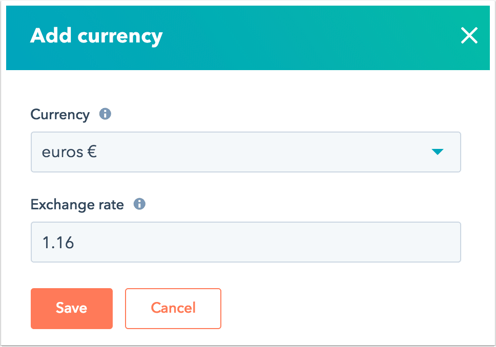
Mehrere Währungen für Deals verwenden (nur Starter, Professional und Enterprise)
Sobald Sie mehrere Währungen eingerichtet haben, können Sie:
- Ändern Sie die Währung, die in der Eigenschaft Betrag eines Deals angezeigt wird, indem Sie die Eigenschaft Währung im Datensatz des Deals bearbeiten. Erfahren Sie mehr darüber, wie sich die Eigenschaft Währung auf die Eigenschaften von Deal-Betrag und Deal Wechselkurseauswirkt.
- Erstellen Sie benutzerdefinierte Eigenschaften, die sich auf die Währung des jeweiligen Deals und nicht auf die Unternehmenswährung beziehen.
- Legen Sie benutzerspezifische bevorzugte Währungen für die Anzeige von Deal-Beträgen in der Board-Ansicht fest.
Eigenschaft Währung in Deals
Sie können die Währung von Deals mit der Eigenschaft Währung auf Ihren Datensätzenfestlegen. Der Betrag wird dann in der ausgewählten Währung angezeigt. Anhand des für die Währung festgelegten Wechselkurses wird der Betrag dann in der Eigenschaft Betrag in Unternehmenswährung in Ihre Unternehmenswährung umgerechnet. Diese Eigenschaft wird wie folgt berechnet:
- Wenn ein Deal über einen abgeschlossenen Status verfügt und ein Abschlussdatum für ihn angegeben wurde, verwendet die Eigenschaft den Wechselkurs, der am angegebenen Abschlussdatum gültig war. Wenn es zu diesem Zeitpunkt keinen gültigen Wechselkurs gab, verwendet die Eigenschaft den zu dem Zeitpunkt gültigen Wechselkurs, der dem Abschlussdatum am nächsten liegt. Wenn das Abschlussdatum in der Zukunft liegt, wird die Eigenschaft aktualisiert, um neue Wechselkurse bei näher rückendem Abschlussdatum wiederzugeben.
- Wenn ein Deal über einen abgeschlossenen Status verfügt, jedoch kein Abschlussdatum für ihn angegeben ist, zieht die Eigenschaft den Wechselkurs heran, der zu dem Zeitpunkt, als der Deal als abgeschlossen markiert wurde, gültig war. Wenn es zu diesem Zeitpunkt keinen gültigen Wechselkurs gab, verwendet die Eigenschaft den Wechselkurs, der zu dem Zeitpunkt gültig war, der dem Datum, als der Deal als abgeschlossen markiert wurde, am nächsten liegt.
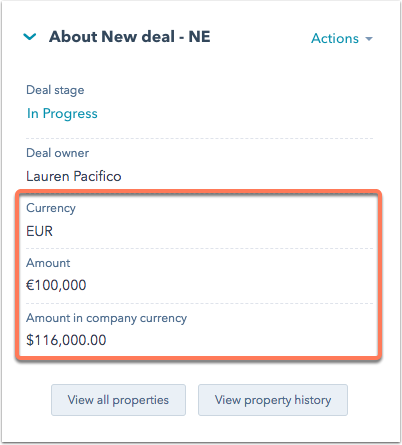
Wechselkurs-Eigenschaft in Deals
Für Deals, die eine andere Währung als die Unternehmenswährung verwenden, wird die Eigenschaft Wechselkurs wie folgt berechnet:
- Für offene Deals aktualisiert HubSpot automatisch den Wert Wechselkurs auf der Grundlage des letzten Wechselkurses, den Sie für die Währung festgelegt haben, und die Eigenschaft kann nicht manuell bearbeitet werden.
- Sobald ein Deal abgeschlossen ist, wird der Wert Wechselkurs nicht automatisch auf der Grundlage des von Ihnen festgelegten Wechselkurses, historischer Wechselkurse, Änderungen des Währungscodes oder Aktualisierungen der Unternehmenswährung aktualisiert. Der Wechselkurs eines abgeschlossenen Deals wird auf der Grundlage des zum Zeitpunkt des Abschlusses gültigen Wechselkurses festgelegt. In Zukunft können Benutzer mit Super-Admin Berechtigungen oder dem Bereich
multi-currency-writeden Wechselkurs Wert für einzelne Deals oder für mehrere Deals in der Massemanuell aktualisieren. Der Wert kann auch über Workflows, Integrationen oder API-Aufrufe aktualisiert werden, die nicht nach einer Benutzer-ID suchen.
Bitte beachten Sie: wenn Sie die Firmenwährung auf eine zuvor für Deals verwendete Währung aktualisiert haben, wird empfohlen, den Wechselkurs Wert auf 1 für betroffene abgeschlossene Deals zu aktualisieren, um eine genaue Berichterstattung zu gewährleisten.
Benutzerdefinierte Währungseigenschaften erstellen
Wenn Ihr Account Deals in verschiedenen Währungen hat, können Sie benutzerdefinierte Währungseigenschaften erstellen, die sich auf die Währung der einzelnen Deals beziehen und nicht auf die Unternehmenswährung. Beispielsweise verwendet die Standardeigenschaft für den Provisionsbetrag immer die Unternehmenswährung, aber wenn Sie die Provision für Deals in anderen Währungen verfolgen möchten, können Sie eine benutzerdefinierte Provisionseigenschaft erstellen, die auf den Währungen der Deals basiert.
Bitte beachten: Wenn Sie eine Eigenschaft einrichten, die die Deal-Währung verwendet, werden die Werte der Eigenschaft nicht automatisch anhand der Wechselkurse aktualisiert. Wenn Sie die Währung eines Deals aktualisieren, müssen Sie den Wert der benutzerdefinierten Währungseigenschaft manuell auf den richtigen Betrag aktualisieren. Da die Eigenschaften keine Wechselkurse berücksichtigen, ist es nicht empfehlenswert, benutzerdefinierte Währungseigenschaften in Berichten zu verwenden.
So erstellen Sie eine Eigenschaft, die die Währung eines Deals verwendet:
- Klicken Sie in Ihrem HubSpot-Account in der Hauptnavigationsleiste auf das settings Zahnradsymbol, um die Einstellungen aufzurufen.
-
Gehen Sie im Menü der Seitenleiste links zu Eigenschaften.
-
Klicken Sie auf das Dropdown-Menü Objekt auswählen und wählen Sie dann Deal-Eigenschaften aus.
- Klicken Sie oben rechts auf Eigenschaft erstellen.
- Legen Sie im rechten Bereich die Basisinformationen der Eigenschaft fest und klicken Sie dann auf Weiter. Sie können entweder eine Zahleneigenschaft oder eine Berechnungseigenschafterstellen.
- So erstellen Sie eine Zahleneigenschaft, die die Währung eines Deals verwendet:
- Klicken Sie auf das Dropdown-Menü Feldtyp und wählen Sie dann Nummer.
- Klicken Sie auf das Dropdown-Menü Format und wählen Sie dann Währung aus.
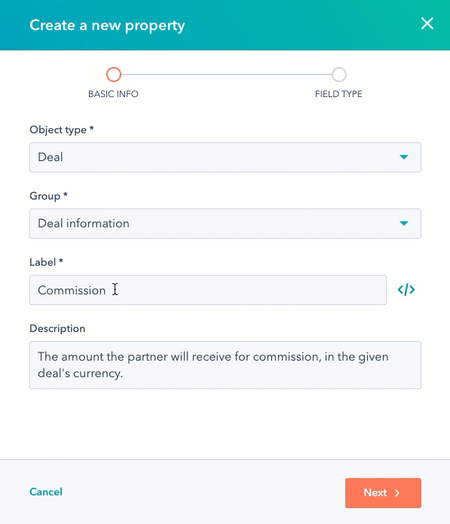
-
- Klicken Sie auf Weiter.
- Aktivieren Sie das Kontrollkästchen Währung des Datensatzes anstelle der Unternehmenswährung verwenden.
- So erstellen Sie eine Eigenschaft für die Berechnung , die die Währung eines Deals verwendet (nurProfessional und Enterprise ):
- Klicken Sie auf das Dropdown-Menü Feldtyp, wählen Sie Berechnung, und klicken Sie dann auf Berechnung erstellen.
- Klicken Sie auf das Dropdown-Menü Typ der berechneten Eigenschaft, und wählen Sie dann eine der folgenden Möglichkeiten: Benutzerdefinierte Gleichung, Min, Max, Count, Sum, Average, Round down only, Round up only, or Round to nearest.
- Klicken Sie auf das Dropdown-Menü Zahlenformat und wählen Sie dann Währung.
- Aktivieren Sie das Kontrollkästchen Datensatzwährung anstelle der Firmenwährung verwenden.
Bitte beachten Sie: die Verwendung einer Datensatzwährung wirkt sich nur darauf aus, wie der Wert angezeigt wird, und wendet nicht automatisch einen Wechselkurs an. Wenn Sie eine benutzerdefinierte Gleichung mit dem Formeleditor erstellen, können Sie die Funktionen exchange_rate oder dated_exchange_rate in Ihre Gleichung aufnehmen, um einen Wechselkurs anzuwenden. Zum Beispiel: [properties.amount] * exchange_rate('CAD').
- Klicken Sie anschließend auf Erstellen.
Ihre benutzerdefinierte Eigenschaft aktualisiert bei jedem Deal ihre Währung anhand des für Währung festgelegten Werts. Wenn die Eigenschaft bereits einen Wert für einen Deal hat und Sie die Währung dieses Deals ändern, ändert sich zwar das Währungssymbol, aber der Wert wird nicht aktualisiert. Sie können den Wert der Eigenschaft manuell auf den von Ihnen gewünschten Betrag aktualisieren.
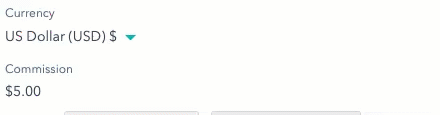
Eine bevorzugte Währung für Beträge von Deal-Phasen in der Board-Ansicht festlegen
Beim Anzeigen von Deals in der Board-Ansicht werden die Beträge von Deal-Phasen am unteren Rand des Boards standardmäßig in der Unternehmenswährung angezeigt. Wenn Ihr Account mehrere Währungen hat, kann jeder Benutzer eine Währung auswählen, um diese Beträge in der von ihm bevorzugten Währung anzuzeigen.
- Klicken Sie in Ihrem HubSpot-Account auf CRM und dann auf Deals.
- Bewegen Sie den Mauszeiger über die Beträge am unteren Board-Rand und klicken Sie dann auf In Ihrer bevorzugten Währung anzeigen.
- Wählen Sie im rechten Bereich eine Währung aus und klicken Sie dann auf Speichern. Die Beträge werden nun in der ausgewählten Währung angezeigt.
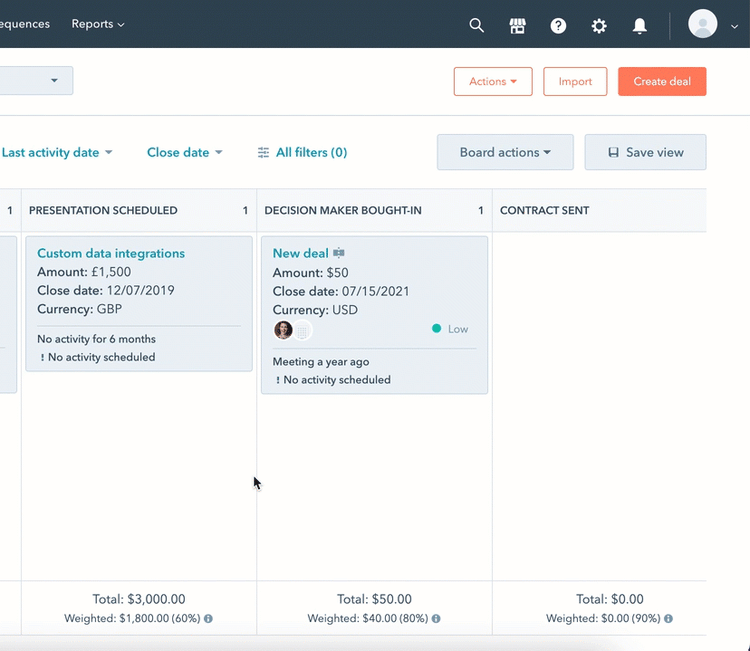
- Wenn Sie die Beträge stattdessen in der Unternehmenswährung anzeigen möchten, bewegen Sie den Mauszeiger über die Beträge für Gesamt und Gewichtet und zeigen Sie die Unternehmenswährung im Popup-Fenster an.
- Um eine andere Währung auszuwählen oder zur Firmenwährung zurückzukehren, klicken Sie auf das Dropdown-Menü Board-Aktionen oben rechts und wählen Sie dann Board bearbeiten. Wählen Sie im rechten Bereich eine Währung aus und klicken Sie dann auf Speichern.
Die Währung eines Artikels bearbeiten (nur Sales Hub Professional und Enterprise)
Wenn Sie ein Benutzer mit einer zugewiesenen Sales Hub Professional oder Enterprise Benutzerlizenz sind und Produkte Ihren Deals zuweisen, müssen Sie die Währung des Artikels bearbeiten, damit sie mit der Währung des Deals übereinstimmt.
- Gehen Sie im Deal-Datensatz zur Karte Artikel. Neben jedem Artikel, dessen Währung aktualisiert werden muss, wird der Hinweis „Fehlende Währung“ angezeigt. Klicken Sie auf Bearbeiten.
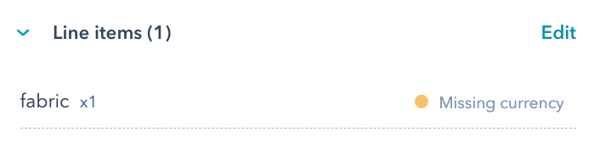
- Klicken Sie in der Warnung Bei Ihren Artikeln fehlt ein VET-Preis auf Preise aktualisieren.

- Wählen Sie im Bereich Preise für Artikel aktualisieren eine aktualisierte Währungsoption aus.
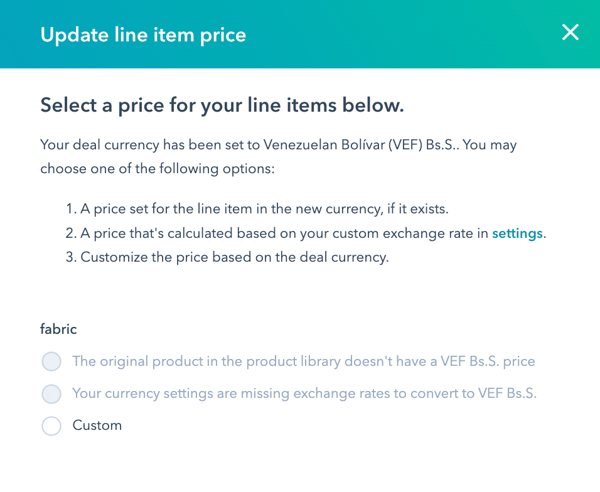
- Klicken Sie auf Bestätigen.
- Klicken Sie auf Speichern und kehren Sie dann zum Deal-Datensatz zurück. Die Währung des Artikels sollte jetzt mit der Währung des Deals übereinstimmen.
